全景拼接教程—PTGuiPro
- 格式:doc
- 大小:635.50 KB
- 文档页数:11
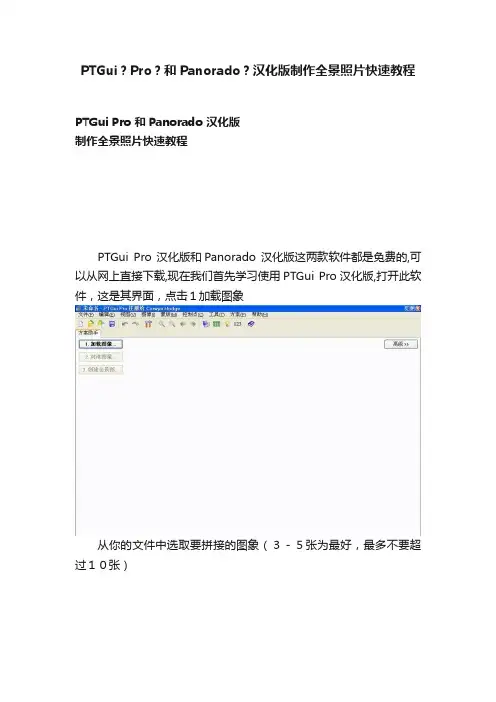
PTGui?Pro?和Panorado?汉化版制作全景照片快速教程
PTGui Pro 和Panorado 汉化版
制作全景照片快速教程
PTGui Pro 汉化版和Panorado 汉化版这两款软件都是免费的,可以从网上直接下载,现在我们首先学习使用PTGui Pro汉化版,打开此软件,这是其界面,点击1加载图象
从你的文件中选取要拼接的图象(3-5张为最好,最多不要超过10张)
进行第二步对准图象其他可以默认,如果不匹配则需要人工干预,很麻烦
第三步创建全景图,窗口出现全景编辑器,里边的内容自己去漫
漫体会
最后点击保存并发送到批量拼接器以便今后修改和阅览
这就是我们刚制作的效果图,是不是很容易做
下面是在做好全景照片之后可以通过Panorado汉化版对其进行再编辑, Panorado本是全景照片浏览器,但有很强的编辑能力,通过它可以得
到别具一格的图象,这是打开Panorado的界面
打开要编辑图象的的文件夹,并从中选取要处理的图象文件(如红框中的图象)
我们可以看到图象已在其中
这一步要寻找并点击附加菜单中的创建全景图转换
马上弹出此界面,我们选取极面一项,之后还有对现场,方向,页边距,偏向中央以及背景颜色等诸项进行调整,直到合适为止
调整好之后,点击另存为图象文件保存
我们可以在保存此文件的文件夹调出该图象
这就是刚才我们做的极面图象,当然还有其他的选择
到这里基本讲完了,不知如何,请博友多多指教。

PTGui变轴修补360度全景图天地的步骤
关于PTGui变轴修补360度全景图天地的步骤
1、在PTGui软件里拼接这样的一幅全景图。
其中顶部和底部需要修补。
2、各项优化、设置完成后,单机全景图编辑器中“123”数字转换按钮。
3、在数字转换对话框中,将Z轴方向设置为90度,单击应用。
4、这时,全景图的直立面发生了位移变化,顶部和底部分别处于全景图左右两侧正中。
5、创建全景图。
6、在Photoshop里面打开全景图。
分别对顶部和底部进行修补。
7、用快速选择工具选取顶部部分的影响空白处点击选择/修改/扩展。
8、将选取扩展15像素左右。
9、单机编辑/填充。
10、选择内容识别,确定。
11、这时,顶部空白部分的影响得到了初步的修补。
如留有痕迹,可用修补工具作进一步修复。
用同样的方法修补底部空白部分的影响。
12、修补完成后保存文件。
13、将修补后的全景图导入PTGui。
手动设置相机、镜头参数。
镜头类型选择“等距圆柱全景图”,水平视角设置为360度。
14、单击工具/全景图编辑器。
单击投影方式为蓝色三角按钮,选择球面:360°*180°等距圆柱。
15、单击全景图编辑器中“123”数字转换按钮。
在数字转换对话框中,将Z轴设置为-90度。
单击应用。
此时,全景图又转换为正常的全景图像。
16、重新创建全景图,就得到一幅顶部和顶部都修补完整的全景图片。
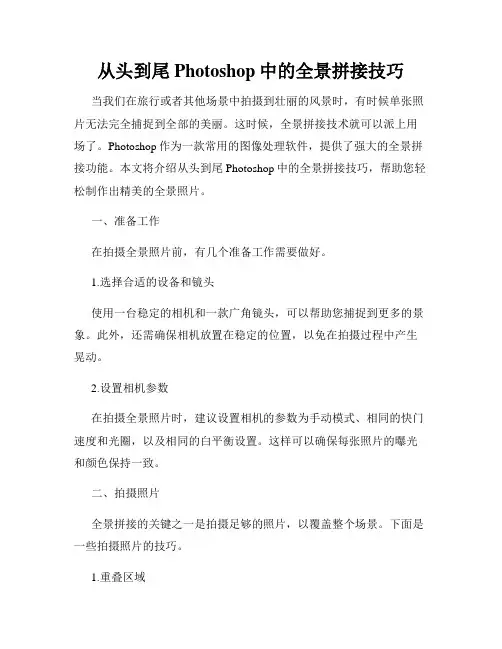
从头到尾Photoshop中的全景拼接技巧当我们在旅行或者其他场景中拍摄到壮丽的风景时,有时候单张照片无法完全捕捉到全部的美丽。
这时候,全景拼接技术就可以派上用场了。
Photoshop作为一款常用的图像处理软件,提供了强大的全景拼接功能。
本文将介绍从头到尾Photoshop中的全景拼接技巧,帮助您轻松制作出精美的全景照片。
一、准备工作在拍摄全景照片前,有几个准备工作需要做好。
1.选择合适的设备和镜头使用一台稳定的相机和一款广角镜头,可以帮助您捕捉到更多的景象。
此外,还需确保相机放置在稳定的位置,以免在拍摄过程中产生晃动。
2.设置相机参数在拍摄全景照片时,建议设置相机的参数为手动模式、相同的快门速度和光圈,以及相同的白平衡设置。
这样可以确保每张照片的曝光和颜色保持一致。
二、拍摄照片全景拼接的关键之一是拍摄足够的照片,以覆盖整个场景。
下面是一些拍摄照片的技巧。
1.重叠区域在拍摄时,每张照片应该与前一张有50%的重叠区域。
这样可以提供足够的内容进行拼接。
2.水平对齐保持相机的水平,以确保每张照片的水平线保持统一。
可以使用相机上的水平仪或者三脚架上的气泡仪来帮助调整。
3.手动模式选择相机的手动模式,以确保每张照片的曝光保持一致。
如果使用自动模式,相机可能会在不同的照片中有不同的曝光。
4.使用快门优先模式或手动对焦使用快门优先模式或手动对焦来锁定焦距,防止在拍摄过程中自动对焦导致景深不一致。
三、导入照片在拍摄完成后,将照片导入到电脑上,并使用Photoshop进行全景拼接。
1.打开Photoshop打开Photoshop软件,并点击菜单中的“文件”-“脚本”-“自动合成”选项。
2.选择照片点击“浏览”按钮,选择拍摄的照片文件,并点击“打开”。
3.设置拼接选项在弹出的窗口中,选择“全部”的布局选项,并勾选“无缝tiff”格式的输出选项。
4.点击“合成”点击“合成”按钮,等待Photoshop自动拼接照片。
这个过程可能需要一些时间,取决于您的电脑性能和照片的数量。
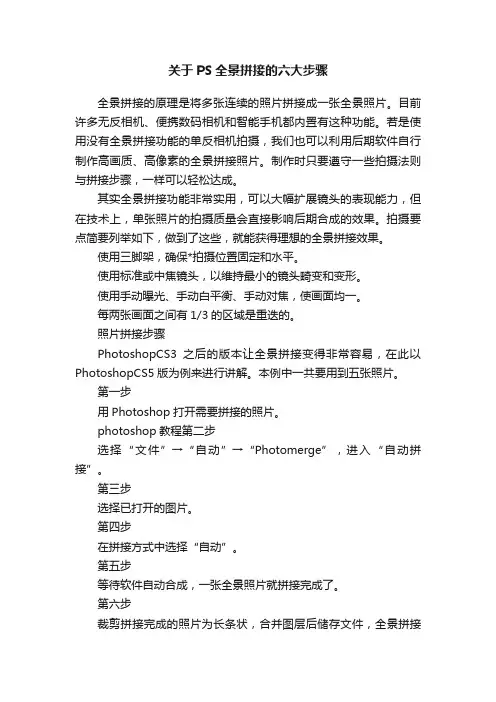
关于PS全景拼接的六大步骤
全景拼接的原理是将多张连续的照片拼接成一张全景照片。
目前许多无反相机、便携数码相机和智能手机都内置有这种功能。
若是使用没有全景拼接功能的单反相机拍摄,我们也可以利用后期软件自行制作高画质、高像素的全景拼接照片。
制作时只要遵守一些拍摄法则与拼接步骤,一样可以轻松达成。
其实全景拼接功能非常实用,可以大幅扩展镜头的表现能力,但在技术上,单张照片的拍摄质量会直接影响后期合成的效果。
拍摄要点简要列举如下,做到了这些,就能获得理想的全景拼接效果。
使用三脚架,确保*拍摄位置固定和水平。
使用标准或中焦镜头,以维持最小的镜头畸变和变形。
使用手动曝光、手动白平衡、手动对焦,使画面均一。
每两张画面之间有1/3的区域是重迭的。
照片拼接步骤
PhotoshopCS3之后的版本让全景拼接变得非常容易,在此以PhotoshopCS5版为例来进行讲解。
本例中一共要用到五张照片。
第一步
用Photoshop打开需要拼接的照片。
photoshop教程第二步
选择“文件”→“自动”→“Photomerge”,进入“自动拼接”。
第三步
选择已打开的图片。
第四步
在拼接方式中选择“自动”。
第五步
等待软件自动合成,一张全景照片就拼接完成了。
第六步
裁剪拼接完成的照片为长条状,合并图层后储存文件,全景拼接
的照片就可使用了。
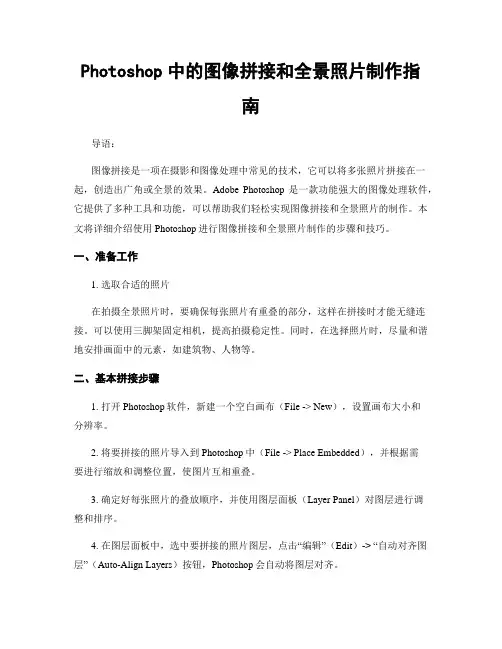
Photoshop中的图像拼接和全景照片制作指南导语:图像拼接是一项在摄影和图像处理中常见的技术,它可以将多张照片拼接在一起,创造出广角或全景的效果。
Adobe Photoshop是一款功能强大的图像处理软件,它提供了多种工具和功能,可以帮助我们轻松实现图像拼接和全景照片的制作。
本文将详细介绍使用Photoshop进行图像拼接和全景照片制作的步骤和技巧。
一、准备工作1. 选取合适的照片在拍摄全景照片时,要确保每张照片有重叠的部分,这样在拼接时才能无缝连接。
可以使用三脚架固定相机,提高拍摄稳定性。
同时,在选择照片时,尽量和谐地安排画面中的元素,如建筑物、人物等。
二、基本拼接步骤1. 打开Photoshop软件,新建一个空白画布(File -> New),设置画布大小和分辨率。
2. 将要拼接的照片导入到Photoshop中(File -> Place Embedded),并根据需要进行缩放和调整位置,使图片互相重叠。
3. 确定好每张照片的叠放顺序,并使用图层面板(Layer Panel)对图层进行调整和排序。
4. 在图层面板中,选中要拼接的照片图层,点击“编辑”(Edit)-> “自动对齐图层”(Auto-Align Layers)按钮,Photoshop会自动将图层对齐。
5. 再次选中要拼接的照片图层,点击“编辑”(Edit)-> “自动混合图层”(Auto-Blend Layers)按钮,Photoshop会自动将图层进行融合。
6. 查看拼接后的效果,如果需要进行微调,可以使用“移动工具”(Move Tool)对图层进行移动或删除不需要的部分。
三、全景照片制作步骤1. 打开Photoshop软件,创建一个新的空白画布(File -> New),设置画布大小和分辨率。
2. 将要拼接的照片导入到Photoshop中(File -> Place Embedded),并根据需要进行缩放和调整位置,使图片互相重叠。
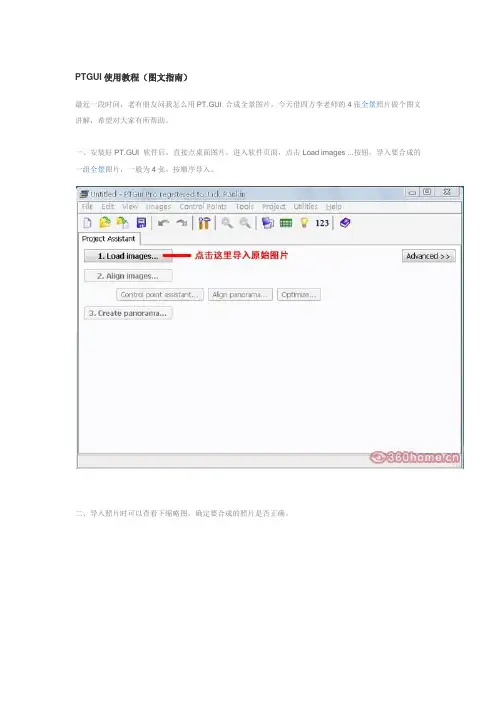
PTGUI使用教程(图文指南)最近一段时间,老有朋友问我怎么用PT.GUI 合成全景图片,今天借四方李老师的4张全景照片做个图文讲解,希望对大家有所帮助。
一、安装好PT.GUI 软件后,直接点桌面图片,进入软件页面,点击Load images ...按钮,导入要合成的一组全景图片,一般为4张,按顺序导入。
二、导入照片时可以查看下缩略图,确定要合成的照片是否正确。
三、如果导入后照片现实颠倒或反向不对的情况,可以点击右边的旋转按钮,调整到合适方向,然后点击下面的Align images按钮,可以预览到合成后的样子,方便做微调。
PtGui是目前使用过最好的全景拼图软件,但有关PtGui的中文资料却非常稀缺,谢谢作者KYYeung的多次指正和无私分享。
PTGUI是著名多功能全景制作工具Panorama Tools的一个图形用户界面。
德国数学教授Helmut Dersch的Panorama Tools是目前功能最为强大的全景制作工具,但是它需要用户编写脚本命令才能工作。
软件使用比较复杂,但由于它是免费的,故得到了广泛的应用。
PTGui通过为全景制作工具(Panorama Tools)提供图形用户界面(GUI) 来实现对图像的拼接,从而创造出高质量的全景图象。
PTGui的名称由Panorama Tools缩写PT和GUI(图形化界面)组合而成。
PTGui: 广泛应用的全流程GUI前端程序,30天试用期。
从原始照片的输入到全景照片的完成,包括:原照片的输入,参数设置,控制点的采集和优化,全景的粘贴,输出完成全景。
软件的运行要求安装Panotools。
Panorama Tools是一个免费而功能强大的全景接图软件,缺点是没有图形接口,人手键入数据是很枯燥乏味的。
而PTGUI是一个商业软件,是Panorama Tools的图形接口工具,相对其他全景接图软件来说,PTGUI 可做很细致的操控,例如可人手定位,矫正变形等,下面简单介绍一下它的使用方法。
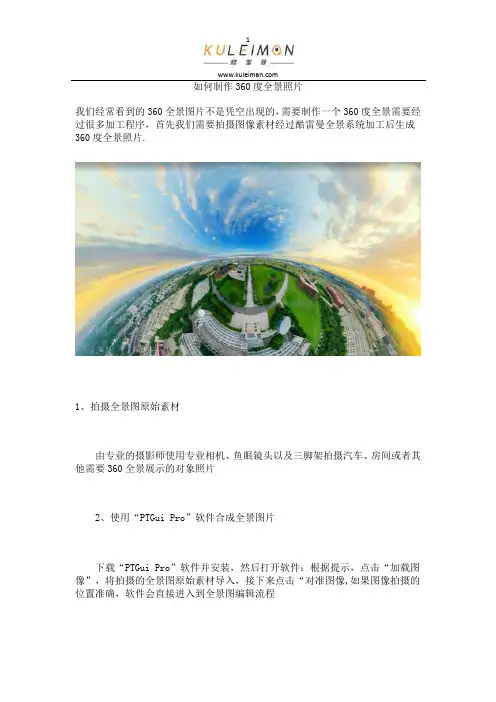
如何制作360度全景照片
我们经常看到的360全景图片不是凭空出现的,需要制作一个360度全景需要经过很多加工程序,首先我们需要拍摄图像素材经过酷雷曼全景系统加工后生成360度全景照片.
1、拍摄全景图原始素材
由专业的摄影师使用专业相机、鱼眼镜头以及三脚架拍摄汽车、房间或者其他需要360全景展示的对象照片
2、使用“PTGui Pro”软件合成全景图片
下载“PTGui Pro”软件并安装,然后打开软件:根据提示,点击“加载图像”,将拍摄的全景图原始素材导入,接下来点击“对准图像,如果图像拍摄的位置准确,软件会直接进入到全景图编辑流程
通常,这里我们不要对图片进行改动,直接关闭编辑器进入下一步“创建全景图”,而有时候图像拍摄的不那么准确,那么我们需要通过手动的方式来对图片进行调整.
调整完图像之后,我们可以创建全景图了
设置输出的文件目录,点击“创建全景图”,我们就获得了加工好了全景图片。
来看下我们得到的全景图片:
这个图片就是所谓的“全景图片”了,看得很晕吧,没关系,还只是半成品,通过第三步我们将进一步加工这张图片以生成效果精美的360全景展示效果。
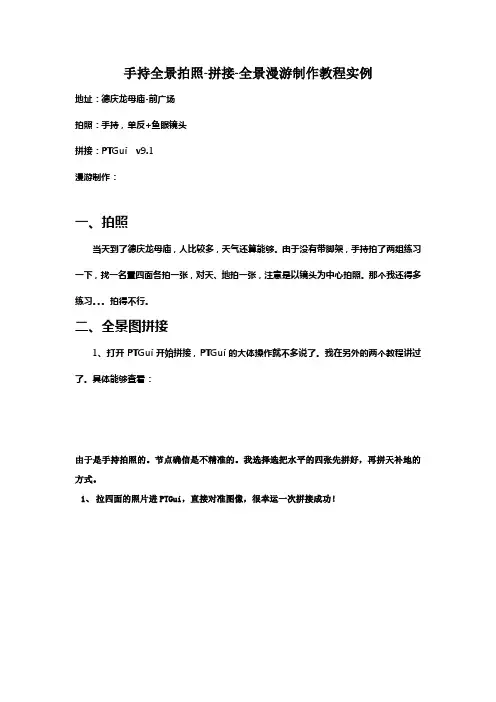
手持全景拍照-拼接-全景漫游制作教程实例地址:德庆龙母庙-前广场拍照:手持,单反+鱼眼镜头拼接:PTGui v9.1漫游制作:一、拍照当天到了德庆龙母庙,人比较多,天气还算能够。
由于没有带脚架,手持拍了两组练习一下,找一名置四面各拍一张,对天、地拍一张,注意是以镜头为中心拍照。
那个我还得多练习。
拍得不行。
二、全景图拼接1、打开PTGui开始拼接,PTGui的大体操作就不多说了。
我在另外的两个教程讲过了。
具体能够查看:由于是手持拍照的。
节点确信是不精准的。
我选择选把水平的四张先拼好,再拼天补地的方式。
1、拉四面的照片进PTGui,直接对准图像,很幸运一次拼接成功!大体的全景图出来了。
此刻要补天。
2、把拍天的图片拖沓进PTGui,然后转到“全景编辑器”窗口,点第二个按钮(编辑个别图像),再点图像4(补天的照片),把图像4向上拉平,那个地址能够看到有两棵树(已经圆圈标出)能够作参考,能够很方便的对齐天空与周围的拼接。
其实在拍照时候注意找照片间的参考点是很重要的,对手动拼接超级有效。
此刻咱们只需左右拖动,对齐就能够够实现完美补天了。
3、此刻剩下补地及细节处置了。
由于补地的照片拍照时候和其它的照片的节点位置可能差太多了,估量比较难拼接(以后仍是得多加练习才行了)。
我发了教程在()一样把补地照片拉进PTGui,和补天一样,拉开》》对齐(比较难,好在地面上有个垃圾袋作参考)。
实际出来的结果是不中意的。
4、咱们需要通过图像参数来调整一下。
选择“图像参数”》》图像5》》调整X、Y、Z轴,》》用全景图编辑器里的放大镜查看细节,以便看结果。
通过量次调整,把这三个参数多次尝试后。
大体反站位处调整好了。
5、此刻把图像参数里的图像5的混合优先级调整一下。
让补地图像少显示少。
我那个地址调整到40。
由于时刻问题。
步骤4我未调整到适合。
还有少少错位。
赶时刻呢。
不行意思了。
6、看一下此刻的结果。
还有部份细节问题要处置一下的。
利用蒙版能够轻松处置的,选择蒙版》》点绿色按钮(表示这部份我需要的)在照片2上靠近人物位置处点一下就能够够智能处置了。
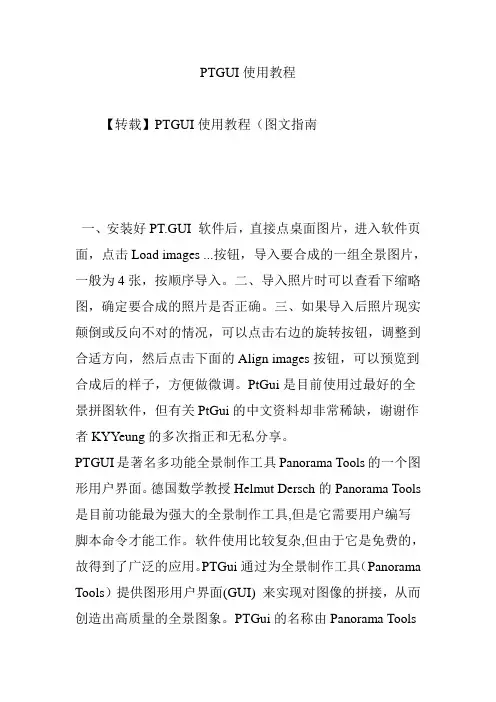
PTGUI使用教程【转载】PTGUI使用教程(图文指南一、安装好PT.GUI 软件后,直接点桌面图片,进入软件页面,点击Load images ...按钮,导入要合成的一组全景图片,一般为4张,按顺序导入。
二、导入照片时可以查看下缩略图,确定要合成的照片是否正确。
三、如果导入后照片现实颠倒或反向不对的情况,可以点击右边的旋转按钮,调整到合适方向,然后点击下面的Align images按钮,可以预览到合成后的样子,方便做微调。
PtGui是目前使用过最好的全景拼图软件,但有关PtGui的中文资料却非常稀缺,谢谢作者KYYeung的多次指正和无私分享。
PTGUI是著名多功能全景制作工具Panorama Tools的一个图形用户界面。
德国数学教授Helmut Dersch的Panorama Tools 是目前功能最为强大的全景制作工具,但是它需要用户编写脚本命令才能工作。
软件使用比较复杂,但由于它是免费的,故得到了广泛的应用。
PTGui通过为全景制作工具(Panorama Tools)提供图形用户界面(GUI) 来实现对图像的拼接,从而创造出高质量的全景图象。
PTGui的名称由Panorama Tools缩写PT和GUI(图形化界面)组合而成。
PTGui: 广泛应用的全流程GUI前端程序,30天试用期。
从原始照片的输入到全景照片的完成,包括:原照片的输入,参数设置,控制点的采集和优化,全景的粘贴,输出完成全景。
软件的运行要求安装Panotools。
Panorama Tools是一个免费而功能强大的全景接图软件,缺点是没有图形接口,人手键入数据是很枯燥乏味的。
而PTGUI是一个商业软件,是Panorama Tools 的图形接口工具,相对其他全景接图软件来说,PTGUI可做很细致的操控,例如可人手定位,矫正变形等,下面简单介绍一下它的使用方法。
使用ptgui,可以直接在panorama Editor中直观调整水平、垂直、中心点,非常方便!和全自动拼图软件Autostitch不一样,Panorama Tools + PTGUI需要很多的人工干预,主要是需要人工指定画面水平和中心点,以及人工指定各个画面之间的匹配点(参考控制点)。
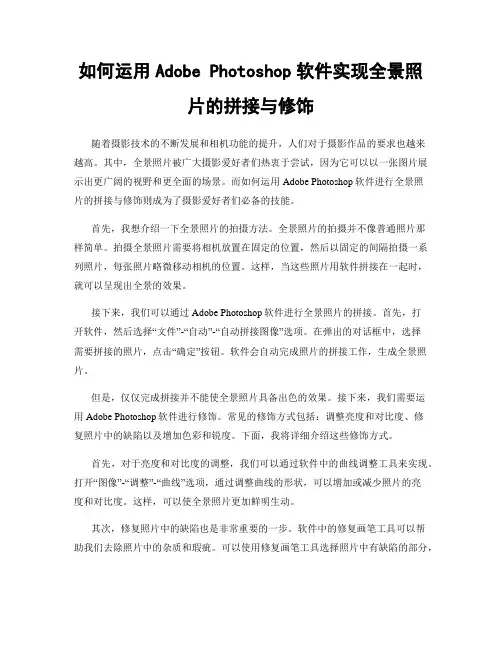
如何运用Adobe Photoshop软件实现全景照片的拼接与修饰随着摄影技术的不断发展和相机功能的提升,人们对于摄影作品的要求也越来越高。
其中,全景照片被广大摄影爱好者们热衷于尝试,因为它可以以一张图片展示出更广阔的视野和更全面的场景。
而如何运用Adobe Photoshop软件进行全景照片的拼接与修饰则成为了摄影爱好者们必备的技能。
首先,我想介绍一下全景照片的拍摄方法。
全景照片的拍摄并不像普通照片那样简单。
拍摄全景照片需要将相机放置在固定的位置,然后以固定的间隔拍摄一系列照片,每张照片略微移动相机的位置。
这样,当这些照片用软件拼接在一起时,就可以呈现出全景的效果。
接下来,我们可以通过Adobe Photoshop软件进行全景照片的拼接。
首先,打开软件,然后选择“文件”-“自动”-“自动拼接图像”选项。
在弹出的对话框中,选择需要拼接的照片,点击“确定”按钮。
软件会自动完成照片的拼接工作,生成全景照片。
但是,仅仅完成拼接并不能使全景照片具备出色的效果。
接下来,我们需要运用Adobe Photoshop软件进行修饰。
常见的修饰方式包括:调整亮度和对比度、修复照片中的缺陷以及增加色彩和锐度。
下面,我将详细介绍这些修饰方式。
首先,对于亮度和对比度的调整,我们可以通过软件中的曲线调整工具来实现。
打开“图像”-“调整”-“曲线”选项,通过调整曲线的形状,可以增加或减少照片的亮度和对比度。
这样,可以使全景照片更加鲜明生动。
其次,修复照片中的缺陷也是非常重要的一步。
软件中的修复画笔工具可以帮助我们去除照片中的杂质和瑕疵。
可以使用修复画笔工具选择照片中有缺陷的部分,然后用鼠标在周围相似的区域中选取合适的样本进行修复,最终使照片中的缺陷消失。
最后,我们可以通过增加色彩和锐度来提升全景照片的质量。
选择“图像”-“调整”-“色彩平衡”选项,通过增加红、绿、蓝三个通道的色彩饱和度,可以使照片更加鲜艳。
而对于锐度的增加,则可以通过选择“滤镜”-“锐化”来实现。
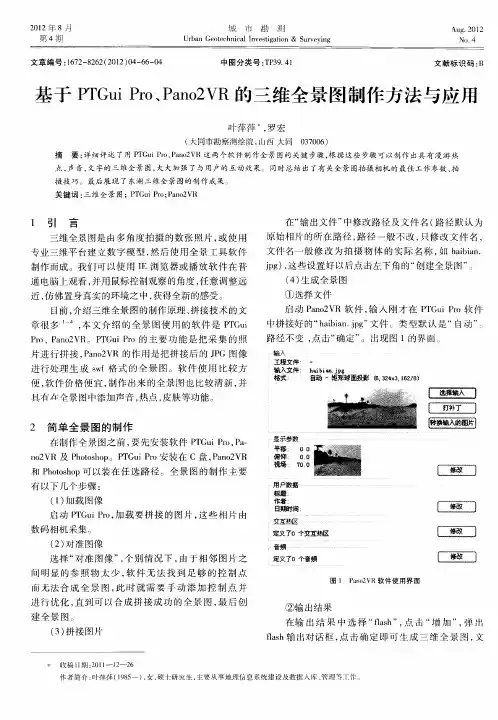
使用PTGui Pro的三维全景图制作方法与应用Jurry摘要:本文详细评述了用PTGui Pro、Pano2VR这两个软件制作全景图中的关键步骤,根据这些步骤可以制作出具有漫游热点,声音,文字的三维全景图,大大加强了与用户的互动效果。
同时列出了笔者多年拍摄全景图总结出的一些相机的最佳工作参数、拍摄技巧。
最后展现了东湖三维全景的制作成果。
关键词:三维全景图;、PTGui Pro;、Pano2VR1引言三维全景图是由多角度拍摄数张照片,或使用专业三维平台建立数字模型,然后使用全景工具软件制作而成。
我们可以使用IE浏览器或播放软件在普通电脑上观看,并用鼠标控制观察的角度,任意调整远近,仿佛置身真实的环境之中,获得全新的感受。
所需软件:PTGui Pro------采集的照片进行拼接成全景图片。
全景看图器-----浏览全景图。
Photoshop------修图片(很多人都知道的)2简单全景图的制作全景图的制作主要是以下几个步骤:2.1.1加载图像启动PTGui Pro,加载要拼接的图片(这些相片由数码相机或数码相机包括手机所拍摄)。
点击“加载图像”将拍摄的全景图片素材导入PTGui Pro,如下图。
2.1.2 设置相机/镜头参数如果使用的相机和镜头参数不能被PTGui Pro自动识别,需要手动设置镜头参数,点击“镜头设置”,然后在“镜头类型”点选相应的镜头类型和焦距等参数。
如使用圆周鱼眼镜头,点选“圆周鱼眼”。
2.1.2对准图像点击“对准图像”。
如果拍摄图像位置正确,软件会直接进入全景图编辑流程。
点击“拉直全景图”,然后关闭全景图编辑器。
2.1.3 手动添加控制点个别情况下,由于拍摄图像位置不正确,相邻图片之间明显的参照物太少,软件无法找到足够的控制点而无法合成正确的全景图,此时就需要手动添加控制点并进行优化,直到可以合成拼接成功的全景图。
点击“控制点”,对比左右两张图片,找到最少3个相同的点,并分别标记。
PTGuiPro接片软件的使用PTGui Pro 接片软件的使用一、概述PTGui的全名为Panorama Tool Gui 即Panorama Tool 的图形用户介面。
Panorama Tool 是一款功能强大且免费的全景图制作工具,但需要用户自己编写脚本程度,比较复杂且有一定难度。
PTGui就是在Panorama Tool 基础上开发了图形介面,使用方便灵活,后期的版本还增加一些自己的功能,但是一款不再免费的商业软件。
PTGui有两种版本PTGui 与PTGui Pro 即普通版和专业版,目前最新版本是V10。
PTGui与其它接片软件(如PS中的photo merge)相比,最重要的不同在于PTGui许多步骤都可以自动或手动,大多数操作环节的参数都可以设置或改变,因此使用时可以有很大的灵活性,用户能知道接片的流程并可以干预,出现问题也能比较容易找到原因,不像其他软件都是暗箱操作,用户无法介入。
此外PTGui还提供许多一般接片软件不具备的功能,如查看与修补接缝,控制点的编辑,消除移动物体的鬼影,360度接片的处理,全景图编辑以及HA接片,批处理接片等。
本文试图从PTGui接片的基本原理出发,介绍PTGui一般接片的流程和一些常用的操作,某些功能如360度全景接片,HDR接片,批处理以及其它的特殊应用不在本文讨论之列。
PTGui用户介面主要有两个窗口:主窗口和全景图编辑窗口,分别如下图所示。
启动PTGui后就打开主窗口,生成全景图后会自动打开全景图编辑窗口。
窗口上方有各种菜单及工具等栏目,本文下面在讲到某一操作时便采用某菜单或某工具来描述,如导入图像的操作就用菜单-->图像-->添加表示在主窗口的菜单栏中选图像,在图像的下拉菜单中选添加命令。
又如查看细节的操作就用全景图编辑窗口-->工具-->细节查看器表示在全景图编辑窗口的工具栏中选细节查看器。
二、PTGui接片流程PTGui一般的接片流程如下图示。
PTGUI全景合成软件使用教程之蒙版的使用
使用全景云台拍摄全景,在PTGUI进行全景照片合成,通过相邻照片之间使用蒙版功能,可以让照片处于相同位置中的物体不在模糊,或者擦出不需要的物体
步骤一:合成拼接好全景后,点选蒙版选项,选取需要使用蒙版功能的相邻照片
步骤二:点选画面下方的红色与画笔按钮
步骤三:在左右2侧图片中找到相同位置,选出要擦除的区域开始擦除,红色区域内为擦除区,蓝色区域为保留区
步骤四:在蒙版最下方点选擦除与油漆桶工具,与红框中按鼠标右键选取填充这里即可把需要擦出的区域蒙掉
更多全景制作相关问题关注城市联盟VR全景制作,学习VR全景拍摄与制作,了解VR全景制作器材,制作属于自己的VR全景作品。
PTGUI合成全景图片使用教程图文最近一段时间,老有朋友问我怎么用PT.GUI合成全景图片,今天用4张全景照片做个图文讲解,希望对大家有所帮助。
一、安装好PT.GUI 软件后,直接点桌面图片,进入软件页面,点击Load images ...按钮,导入要合成的一组全景图片,一般为4张,按顺序导入。
二、导入照片时可以查看下缩略图,确定要合成的照片是否正确。
三、如果导入后照片现实颠倒或反向不对的情况,可以点击右边的旋转按钮,调整到合适方向,然后点击下面的Align images按钮,可以预览到合成后的样子,方便做微调。
PtGui是目前使用过最好的全景拼图软件,但有关PtGui的中文资料却非常稀缺,谢谢作者KYYeung 的多次指正和无私分享。
PTGUI是著名多功能全景制作工具Panorama Tools的一个图形用户界面。
德国数学教授Helmut Dersch 的Panorama Tools是目前功能最为强大的全景制作工具,但是它需要用户编写脚本命令才能工作。
软件使用比较复杂,但由于它是免费的,故得到了广泛的应用。
PTGui通过为全景制作工具(Panorama Tools)提供图形用户界面(GUI) 来实现对图像的拼接,从而创造出高质量的全景图象。
PTGui的名称由Panorama Tools缩写PT和GUI(图形化界面)组合而成。
PTGui: 广泛应用的全流程GUI前端程序,30天试用期。
从原始照片的输入到全景照片的完成,包括:原照片的输入,参数设置,控制点的采集和优化,全景的粘贴,输出完成全景。
软件的运行要求安装Panotools。
Panorama Tools是一个免费而功能强大的全景接图软件,缺点是没有图形接口,人手键入数据是很枯燥乏味的。
而PTGUI是一个商业软件,是Panorama Tools的图形接口工具,相对其他全景接图软件来说,PTGUI可做很细致的操控,例如可人手定位,矫正变形等,下面简单介绍一下它的使用方法。
PTGui全景接片一、涉及器材1、相机:单反、单电、手机、摄像头都可以2、云台:专用全景云台、普通球形云台、三维云台和手持都是可以的3、计算机:CPU和内存越强越大越好4、软件:PTGui、PS、LR等处理软件本人设备较差:C60D+16-35L+50L、联想i3 3220+4GB+1TB、WIN7(32位)+PTGui(9.1.6)+LR(4.3)二、素材拍摄全景接片体会最深的就是素材的拍摄非常重要,只有前期拍好了,后期的接片才轻松。
而且对于平接全景和行星全景其拍摄方法也略有不同,需要在拍摄时加以注意。
结合软件处理能力和规范要求,需要注意:1) 固定焦段。
原因在于使各片所获得物体成像比例相同,PTGui将根据人工指定的或第一张片的Exif信息确定焦段和机型,来正确计算透视关系;若要将不同焦段的照片合为一体,也可以实现,但后期处理将会非常繁杂,需要人工将相关照片按指定焦段进行折算和加工后,才会让程序完成自动对接控制(此项在后续将探讨)。
2) 曝光。
由于场景大,各处的光照情况差别巨大,而且相机本身的宽容度有限,因此需要根据场景光照情况,可以采用固定曝光或自动曝光+包围曝光的方法,实现场景总体不过曝、不欠曝。
在无大光比的情况下采用固定曝光最恰当,在光比过大时采用自动曝光+包围曝光也是实用的,PTGui具备自动曝光修正和HDR合成处理能力。
但从个人体会看,尽可能采用固定曝光或多段式固定曝光最好。
3) 光圈。
光圈越小景深越深,场景清晰范围越广,不同光圈的景深不同,场景清晰范围不同,从便于操作、减轻景深的计算看,固定光圈是最容易的做法;当然不固定光圈也是可以的。
4) 对焦。
在行星接片中由于远近差距非常大,所以一定要对光圈与景深心中有数,确保关联片中重叠(用于控制)区域内的物体清晰(特别重要),可以根据每层(圈)片时设定不同的对焦点,或采用自动对焦点。
如果关联片控制区域模糊,则将难上实现自动对接,就是人工手动设定控制点也将是困难的事情。